excel拖动排列步骤如下:1.我在EXCEL中输入以下数字,如图:2.现在我要想复制“1”,则拖动单元格A1,但此该你会发现,在下拖动下方有个方框,如图:3.上步出现的情况便是以顺序的方式出现,但你只需要点动那个右下方的方框,选择“复制单元格”即可......
Excel表格如何自动添加边框
Excel教程
2022-04-11 22:44:15
用Excel处理数据时,经常需要设置边框。今天,小编分享Excel表格自动添加边框教程。
第一步:鼠标选中excel的工作区域;
第二步:点击『开始』选项卡,再点击『条件格式』按钮,然后在下拉菜单中选择『新建规则』;
第三步:在新建格式规则窗口中,类型选择『使用公式确定要设置格式的单元格』,在为符合此公式的值设置格式框中输入公式:『=$A1<>""』,然后点击『格式』按钮;
第四步:在新窗口中选择『边框』页面,点击『外边框』按钮,最后点击『确定』按钮,这样,Excel表格自动添加边框即完成设置(表格添加内容时,边框线就自动加上,当删除内容后,表格框线又自动消失)。
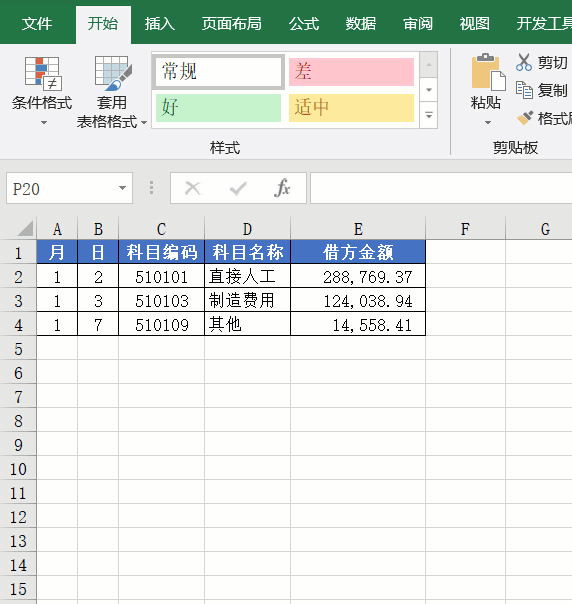
标签: Excel自动添加边框
上一篇:Excel撤销键不见了怎么设置? 下一篇:Excel中如何插入PDF链接
相关文章
